可视化仓储管理系统 3.0
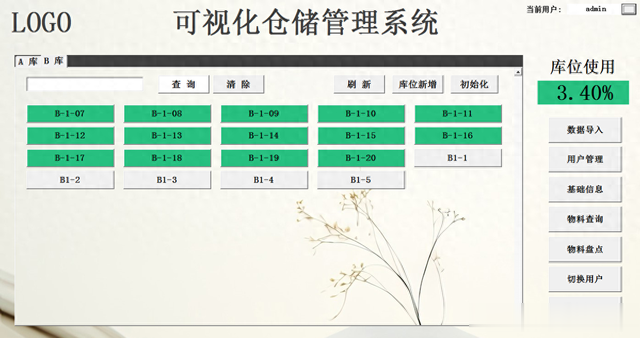
可视化仓储管理系统3.0:可视化仓储管理系统在2.0的基础上主要有以下5点变更。
⑴ 更改数据存放方式,将数据存放于Access数据库。便于局域网多用户的使用。
⑵ 增加登录界面以及用户管理,可实现多级权限管理。
⑶ 优化库位物料的存放,支持单库位存放多种物料。
⑷ 增加数据导入功能,可一键导入数据至数据库。
⑸ 增加物料盘点功能,可快速清零物料库存,便于盘点数据录入。
1、基础功能:
1.1仓库:在主界面点击“A库”、“B库”按钮可切换查看对应仓库的库存信息。
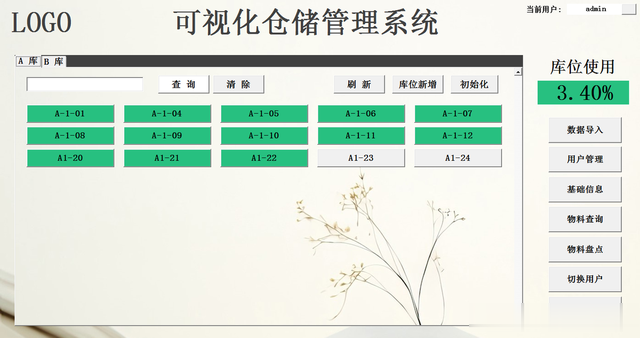
1.2物料查询:在查询框输入物料关键字信息可快速查询物料,查询后只显示查询到的物料。(查询可根据物料编码以及规格型号的关键字查询)
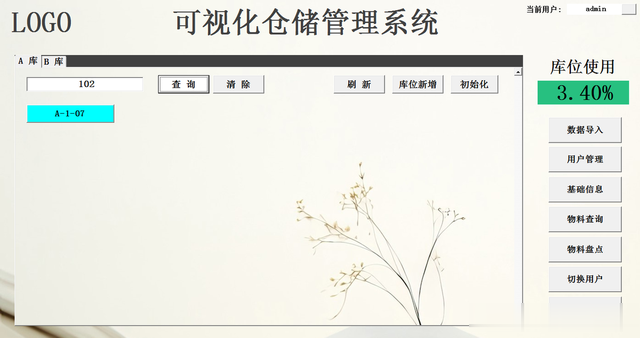
1.3.1 物料管理:点击查询到的库为按钮后可自动打开库为管理的界面。库位管理可管理当前库位的物料信息,双击物料后可快速添加物料至下方文本框。
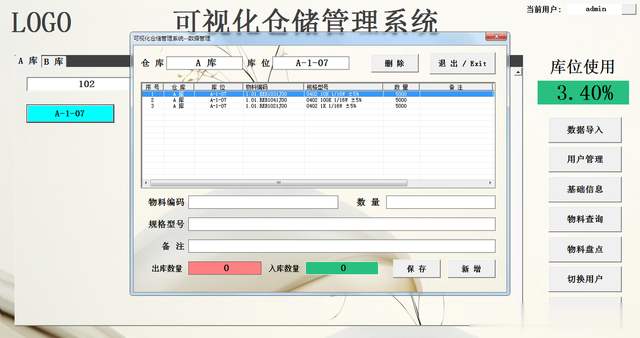
1.3.1 在下方文本框修改信息后点击“保存”,即可更新数据至数据库。
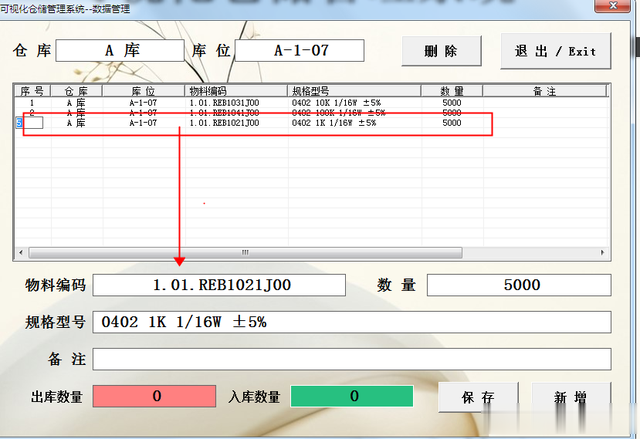
1.3.2 在下方文本框输入数据后点击“新增”,可将新物料添加至当前库位。
1.3.3 删除:在列表框选择物料后点击“删除”按钮,可将选择的物料删除在当前库位的信息。
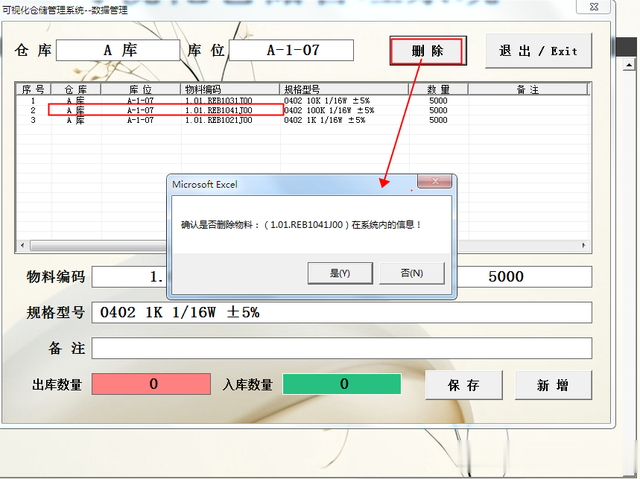
2、 库位新增:点击“库位新增”按钮,可打开库位新增的窗口。(无库位名称的库位不被显示,添加库位后方可使用)
2.1 批量新增:选择仓库后输入库位信息,点击“新增”即可快速增加库位(仓库库位数量系统默认上限是500,超过500则不能继续添加,新增的库位在最下方,可通过右方的滚动条下滑查看)。库位新增与2.0版本的相同。
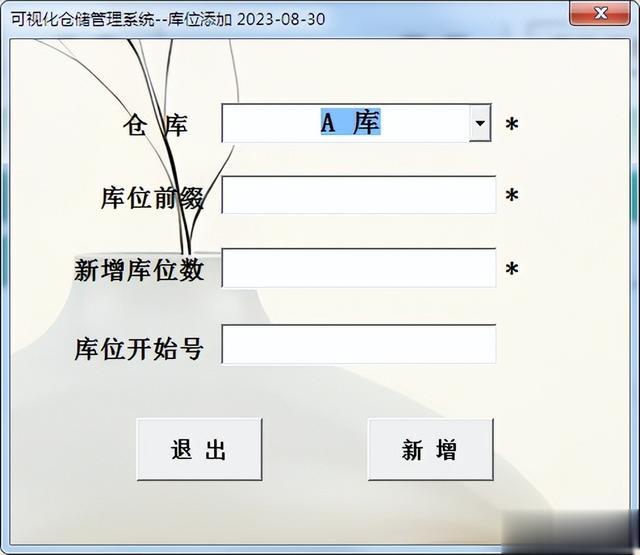
2.2 添加物料:新增库位后可点击库位按钮,打开当前库位,在文本框输入需要新增的物料后点击“新增”按钮即可。
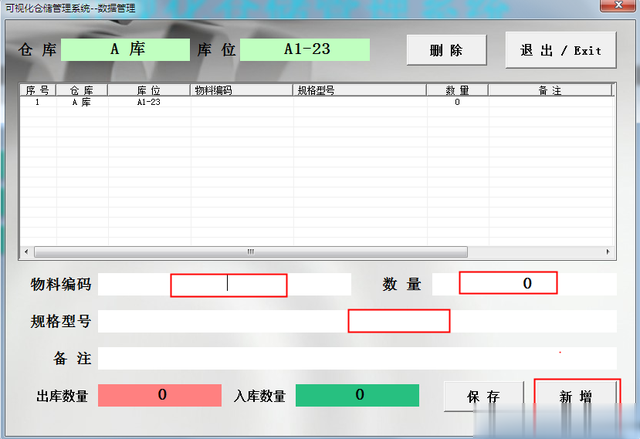
2.2.2 库位使用:物料添加后,库位使用率也自动更新。库位使用率根据默认库位1000与实际使用库位计算得出。默认库位可在基础数据修改。
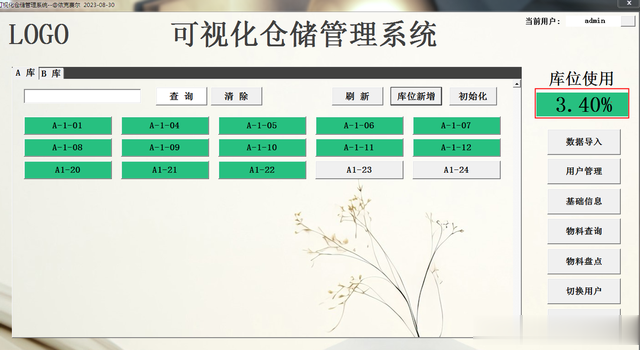
3、库位初始化:点击“库位初始化”按钮后,在弹出的对话框点击“是”,将自动清除所有的库位,并删除对应库位的物料信息。
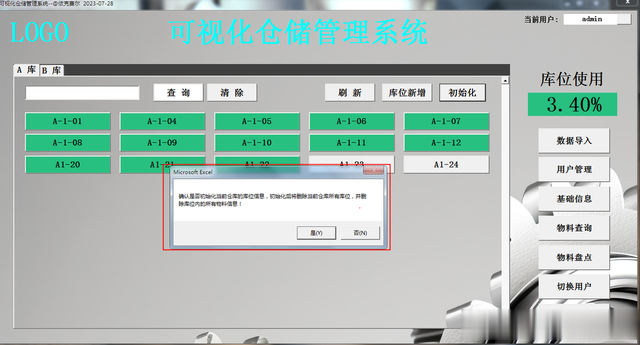
4、物料查询:点击物料查询按钮,可打开当前系统的物料查询界面。物料查询需要根据仓库以及物料的关键字进行查询。
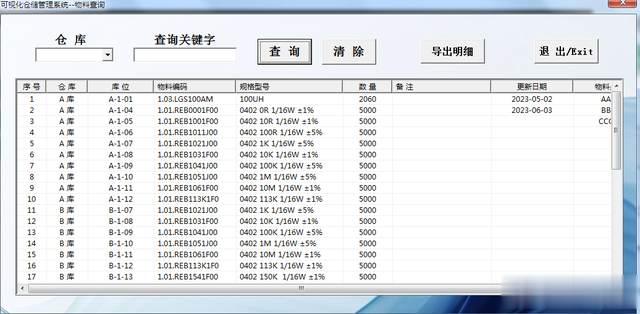
4.1 导出明细:点击物料查询界面的“导出明细”按钮,可快速将查询框的所有物料信息导出,并以EXCEL格式存放于当前系统同一目录下。
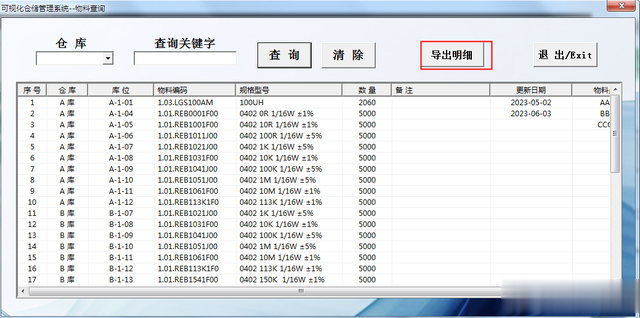
5、 物料盘点:在主界面点击“物料盘点”按钮,并输入初始密码“2023”可快速将系统内所有物料的库存修改为0。便于盘点数据的录入。
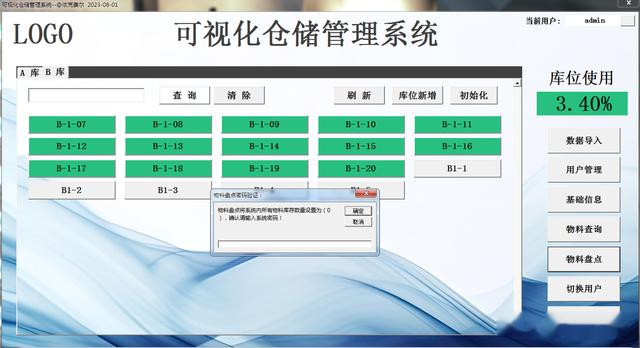
6、 数据导入:在主界面点击“数据导入”按钮,在点击“选择文件”,选择要导入的文件后,自动添加要导入的文件值下方列表框。(导入的文件格式需要按系统的文件模板编辑)

6.1导入数据:点击“导入数据”后,可快速将选择的文件信息导入到数据库。
7、用户管理:在主界面点击“用户管理”按钮,可打开用户管理的界面
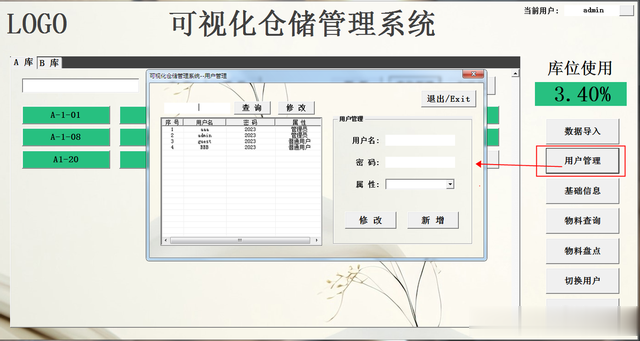
7.1导入数据:用户管理界面会显示当前系统所有用户信息,并可在用户管理区域新增或修改用户。在列表框选择要修改的用户后点击“修改”即可添加当前用户到用户管理区。
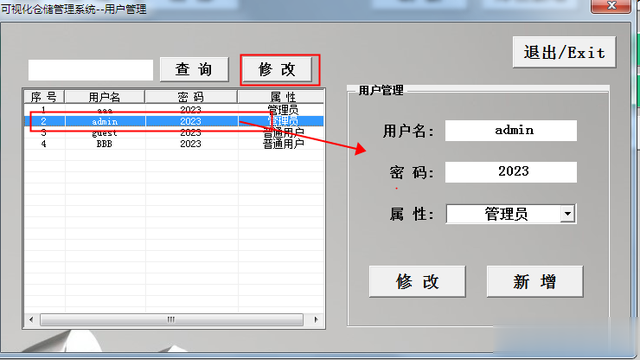
7.2普通用户:当前系统管理员具有最高权限,拥有当前系统的所有功能,在主界面以“guest”用户登录,可查看普通用户的权限。普通用户限制了“数据导入”、“用户管理”、“基础信息”的设置权限。
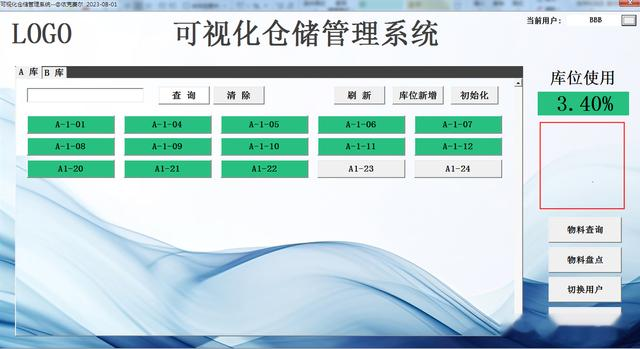
8、 用户登录:打开系统后自动进入用户登录界面,根据不同的用户获取不同的权限。默认管理员用户为“admin”,密码为“2023”。
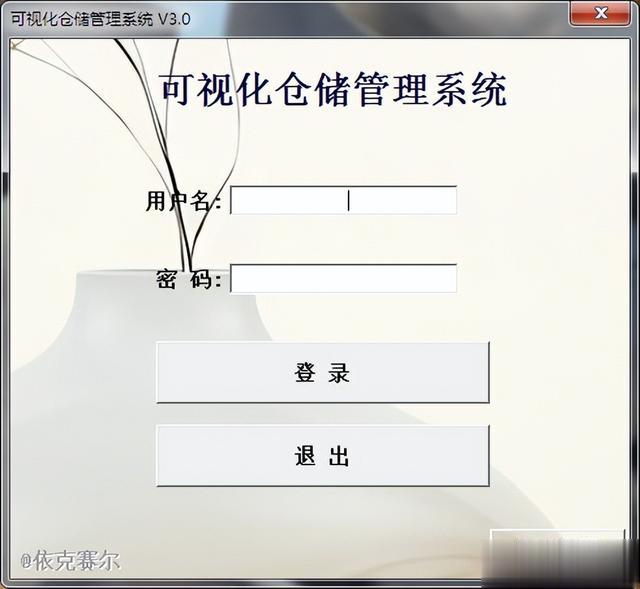
8.1 数据库配置:首次使用需要在登录界面点击“修改配置”后进行数据库配置。在数据库配置界面点击选择,在弹出的窗口选择当前系统的数据库。及后缀为“accdb”的文件。选择后点击“确认”即可。
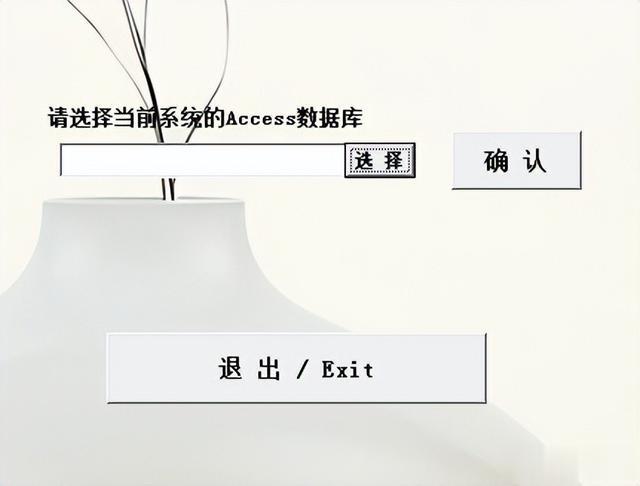
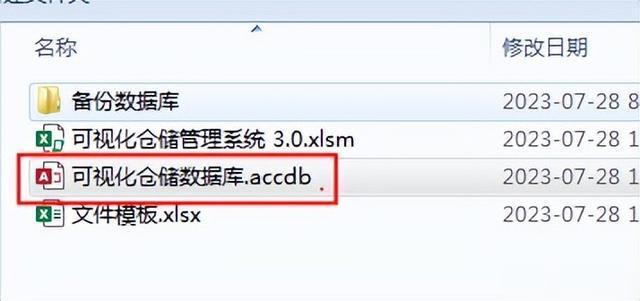
9、 基础信息:在主界面点击“基础信息”按钮,并输入初始密码“2023”可打开系统设基础信息管理的界面。
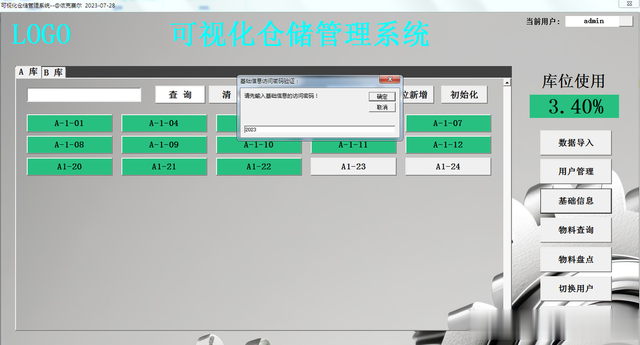
9.1 基础信息管理:基础信息可修改仓库名称以及系统密码。公司名称。可修改库位预警的数量,库位使用数量根据录入信息自动统计。
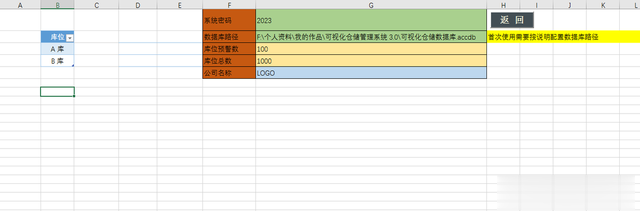
由于时间限制,本次作品就分享到这里。
